Haluatko oppia lähettämään järjestelmämittarit Linux-tietokoneesta ElasticSearch-palvelimelle? Tässä opetusohjelmassa näytämme sinulle, miten Metricbeat asennetaan Linux-tietokoneeseen ja lähetetään järjestelmän muuttujat ElasticSearch-palvelimelle tietokoneessa, jossa on Ubuntu Linux.
• Ubuntu 18
• Ubuntu 19
• ElasticSearch 7.6.2
• Kibana 7.6.2
• Metricbeat 7.6.2
Esimerkissämme ElastiSearch palvelimen IP-osoite on 192.168.100.7.
ElasticSearch liittyvä opetusohjelma:
Tällä sivulla tarjoamme nopean pääsyn elasticsearch-asennukseen liittyvien opetusohjelmien luetteloon.
Opetusohjelma Metricbeat - Asennus Ubuntu Linuxiin
Määritä isäntänimi käyttämällä komentoa nimeltä hostnamectl.
Käynnistä tietokone uudelleen.
Lataa ja asenna Metricbeat-paketti.
Ota käyttöön Metricbeat-moduuli nimeltä System.
Muokkaa Metricbeat-määritystiedostoa nimeltä metricbeat.yml.
Tässä on alkuperäinen tiedosto, ennen kokoonpanoamme.
Tässä on tiedosto kokoonpanostamme.
Esimerkissämme konfiguroimme Metricbeat-palvelun lähettämään tietoja ElasticSearch-palvelimelle 192.168.100.7.
Esimerkissämme konfiguroidaan Metricbeat-palvelu muodostamaan yhteys Kibana-palvelimeen 192.168.100.7.
Seuraavan komennon avulla voit luoda Metricbeat-koontinäytöt Kibana-palvelimeen.
Käynnistä Metricbeat-palvelu.
Määritä Metricbeat-palvelu käynnistymään käynnistyksen aikana.
Onnittelen! Olet lopettanut Metricbeat-asennuksen Ubuntu Linuxiin.
Kibana - Metricbeat-koontinäytön käyttäminen
Avaa selain ja kirjoita Kibana-palvelimen IP-osoite plus :5601.
Esimerkissämme selaimeen syötettiin seuraava URL-osoite:
• http://192.168.100.7:5601
Kibanan verkkorajapinta on esitettävä

Valitse Visualisoi ja tutki tietoja -alueessa Koontinäyttö-vaihtoehto.

Etsi koontinäyttöjä, jotka on nimetty: Metricbeat System
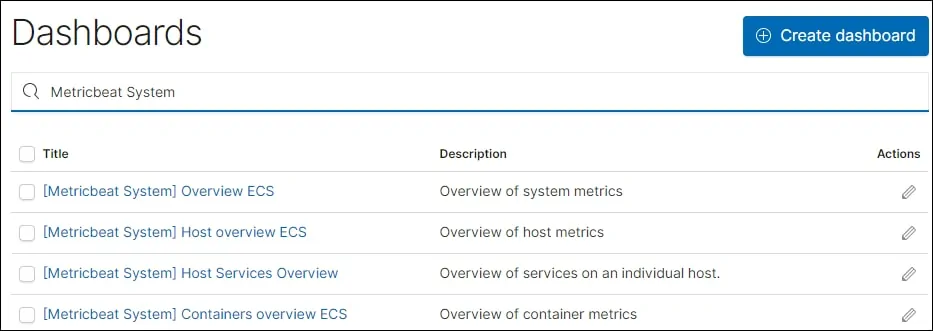
Valitse haluamasi Metricbeat-koontinäyttö.
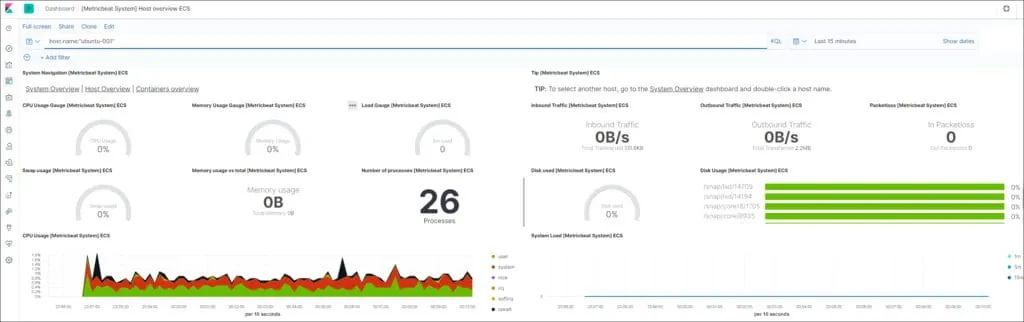
Onnittelen! Voit käyttää Metricbeat-tietoja Kibana-palvelimella.
